Miért van hiba egy videón, és hogyan lehet ezt sikeresen megoldani?
A videótartalom-készítés ezen innovatív világában, hibák a videókban közös kihívás volt. A hibák nyilvánvalóak lehetnek akadozásként, pixelezésként, lefagyásként vagy más vizuális torzulásként, amelyek megzavarják a zökkenőmentes megtekintést. És nem tagadhatjuk, mennyire elkeserítő egy csillogó videó miatti csalódottság. Másrészt ennek a problémának a videókon történő kezelése nem mindig igényel haladó szakértelmet. Mindaddig, amíg a megfelelő szisztematikus megközelítést alkalmazza a megfelelő eszközzel, biztosan meg tudja oldani az említett problémát. Szerencsére ez a cikk azért készült, hogy elvezesse a megfelelő eszközhöz és folyamathoz, ahol győztesen készíthet tiszta videót. Így olvass tovább, és nézd meg, hogyan oldhatod meg a Zoom, FB, Twitter stb. videóhibáit!
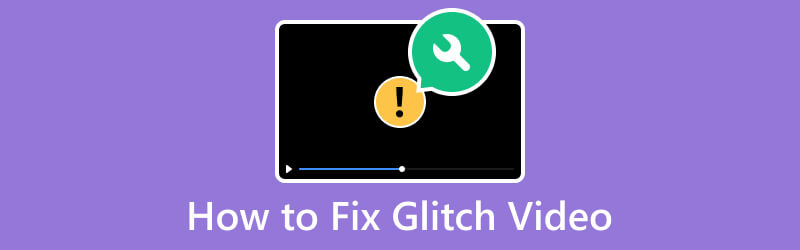
OLDAL TARTALMA
1. rész: Miért hibás a videó?
A hibás videó problémája különböző okokból adódik. Így az ilyen problémák hibaelhárítása a videókon a probléma forrásának ismeretétől függ. Most, ha a videofájlban hibákat tapasztal, ez általában egy megszüntetési folyamat az adott probléma meghatározására és kijavítására. Ezért az alábbiakban felsoroljuk a gyakori okokat, amelyek miatt a videofájl hibásan tapasztalható:
- Sérült videofájl:
Ha a videofájl sérült, az hibákat okozhat a lejátszás megkezdésekor. Például, ha van egy MP4-videója, hogy megnézze, a probléma egy sérült MP4-fájl miatt van-e, akkor megpróbálhat másik fájlt lejátszani, és megnézheti, hogy a probléma továbbra is fennáll-e.
- Hardver problémák:
Az egyik gyakori probléma, amely videohibákat eredményez, a számítógép hardverével kapcsolatos probléma. Ez magában foglalja a RAM-ot vagy a grafikus kártyát. Ezért győződjön meg arról, hogy számítógépe hardvere megfelel a zökkenőmentes videolejátszás követelményeinek.
- Codec problémák:
Mielőtt megtudná, hogyan javíthatja ki a hibákat, ismernie kell a kodekekkel kapcsolatos lehetséges problémákat. Tudja, hogy a hiányzó vagy helytelen kodekek hibákhoz vezethetnek, mert mint tudjuk, a kodekek olyan összetevők, amelyek a videofájlok tömörítésére és kibontására szolgálnak. Ezért győződjön meg arról, hogy a médialejátszón telepítve vannak a szükséges kodekek.
- Hálózati problémák:
A gyenge vagy zsúfolt internetkapcsolat pufferelési problémákhoz és hibákhoz is vezethet, különösen, ha egy videofájlt online streamel. Emiatt érdemes lehet mindig ellenőrizni az internetkapcsolat pontosságát és sebességét, vagy lehetőség szerint vezetékes kapcsolattal próbálkozni.
- Rosszindulatú programok vagy vírusok:
Általában a rosszindulatú szoftverek megzavarják a rendszer különböző aspektusait, például a videolejátszást. Ezért alapos víruskeresőt kell futtatnia, hogy megbizonyosodjon arról, hogy a rendszer tiszta-e.
- Nem egyezik a felbontás és a képkockasebesség:
Végül, ha olyan képkockasebességgel és -felbontású videót játszik le, amelyet a használt hardver és kijelző nem támogat, az videohibákhoz vezethet. Például egyes lejátszók maximális felbontása 1080p lehet. Ha lejátsz egy videót a 4K felbontás, a kép szörnyű lehet, és érezhető, hogy a keret leesik és akadozik.
Mit tehetsz ellene? Egyszerűen győződjön meg arról, hogy a videobeállítások megfelelnek a rendszer képességeinek.
2. rész: Hogyan lehet győztesen kijavítani a hibás videót
A videók meghibásodásának okai miatt meg kell találnia a legjobb megoldást a javításra. Ezzel engedd meg ezt Vidmore Video Fix neked segíteni. A Videmore Video Fix egy szoftver, amelyet kifejezetten a videók különféle problémáinak, például sérülések, sérülések, villogás és még hibák kijavítására terveztek. Ezenkívül a szoftvereszköz nagyszerű funkciókkal rendelkezik az olyan gyakori problémák megoldására, mint a lejátszási hibák, az audio/videó szinkronizálási problémák és más típusú videofájlok sérülése. Ezenkívül képes kijavítani a hibás videókat számos formátumban, beleértve a MOV-t, MP4-et, 3GP-t és még sok mást. Ezen kívül a Vidmore Video Fix kitűnik azzal, hogy megbízhatóan képes elemezni és kijavítani a különféle videoproblémákat, beleértve a kodekkel kapcsolatos hibákat és a hiányzó képkockák problémáit.
Ezenkívül ez a Vidmore Video Fix felhasználóbarát és könnyen kezelhető felülettel büszkélkedhet, így még a videojavítás terén fejlett technikai ismeretekkel nem rendelkező felhasználók számára is elérhető és könnyen navigálható. Ez a videószerkesztő szoftver zökkenőmentes élményt biztosít, és biztosítja a folyamat egyszerűségét és a videók javításának megbízhatóságát. Azt is tudnia kell, hogy a Vidmore további programcsomagokat is kínál a videószerkesztési képességek bővítésére, például videokonvertálót, képernyőrögzítőt és még sok mást. Eközben részletes lépéseket talál a Vidmore Video Fix használatával kapcsolatban a Snapchat és más videohibák kijavításához.
Főbb jellemzők:
- Gyors fájljavítási folyamat.
- Számos videóformátum támogatása AI technológiával.
- Előnézet a javított hibás videók ellenőrzéséhez.
- Intuitív kezelőfelület és munkaterület.
1. lépés: Szoftvertelepítés
Az első dolog, amit meg kell tennie, hogy töltse le és telepítse a videószerkesztő szoftvert számítógépére. Ne aggódj. Ez a folyamat nem sok időt vesz igénybe. Ehhez kattintson a Ingyenes letöltés gombokat, válassza ki az operációs rendszerének megfelelőt, és kövesse a telepítési folyamatot.
2. lépés: Töltse fel a Glitchy videót
Miután az eszköz készen áll az eszközön, indítsa el, és töltse fel a javítandó hibás videót. Ehhez kattintson a pirosra Plusz gombot a felület bal oldalán, majd a mintavideó feltöltését a jobb oldalon, amikor megnyomja a kéket Plusz gomb.
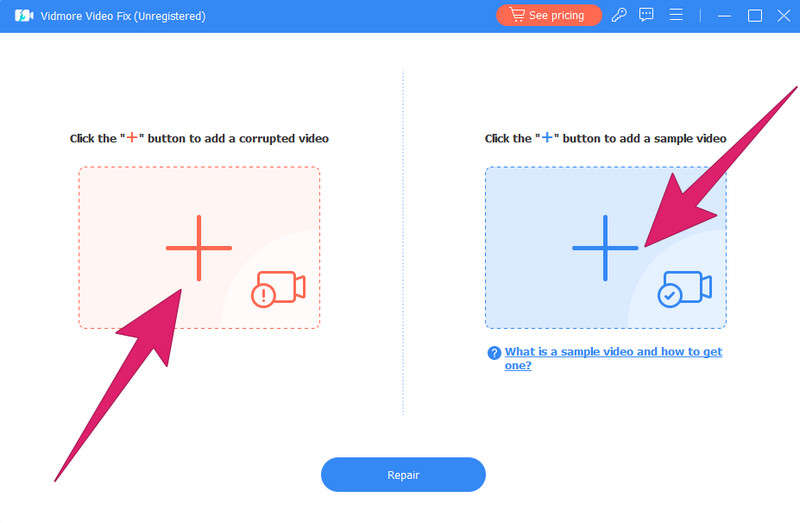
3. lépés: Javítsa ki a Glitchy videót
Ha a videók már fel vannak töltve, tekintse át a média részleteit referenciaként. Ezután nyomja meg a Javítás gombot, amely a kezelőfelület alsó részének közepén látható, a gyors javítási folyamat elindításához.
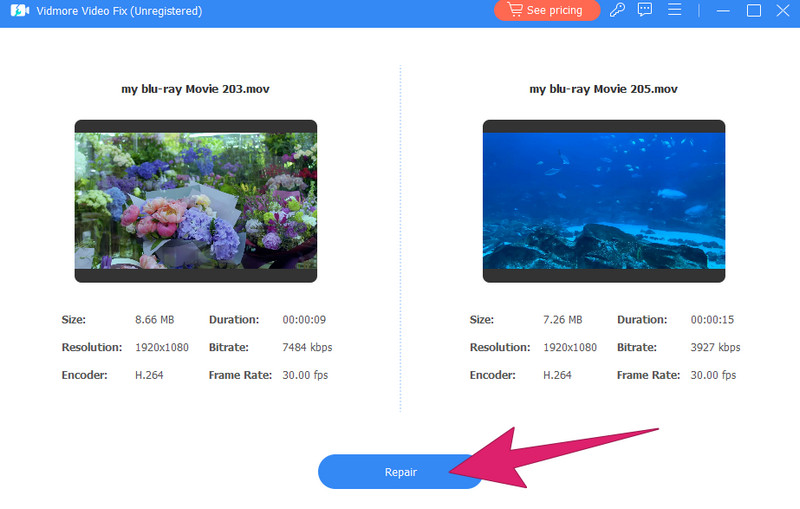
4. lépés: Tekintse meg és mentse el a javított videót
Ilyen egyszerű, most rákattinthat a Előnézet gombbal ellenőrizheti a videokimenetet mentés és exportálás előtt. Emellett lehetőséged van kattintani Egyéb videók javítása ha meg szeretné változtatni a videó forrását. Ellenkező esetben nyomja meg a Mentés gombot az exportáláshoz.
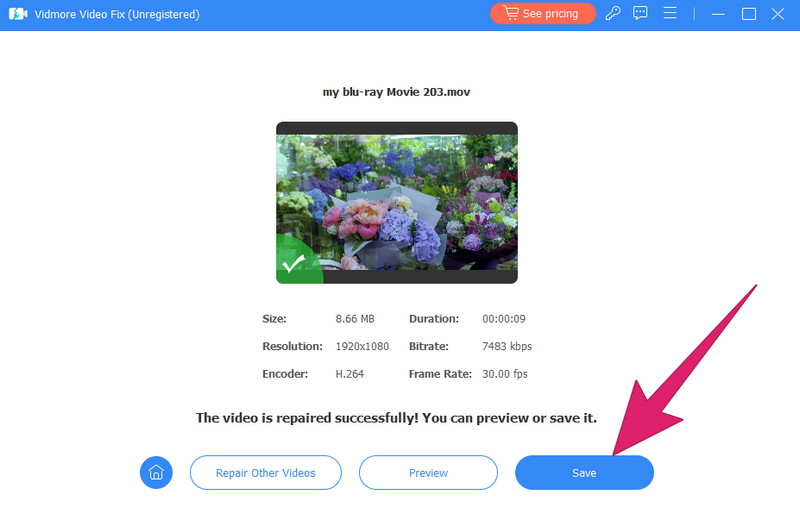
3. rész. GYIK a Glitchy videókról
Mi az a hibavideó?
A hibás videó olyan videótípus, amelyet szándékosan vizuális hibák, torzítások vagy váratlan műtermékek létrehozására hoznak létre. Ezenkívül az ilyen hibákat tartalmazó videók gyakran zavarják a normál áramlást, ami digitális vagy szürreális esztétikát ad.
Mi a glitch effektus a videóban?
A videóban megjelenő glitch-effektus vizuális torzítások, zavarok vagy anomáliák szándékos bevezetésére utal, hogy a digitális hibákra emlékeztető esztétikát hozzon létre.
Mi az a videó dadogás?
A videó dadogás olyan eset, amikor a videó lejátszása során szaggatott, rövid ideig tartó leállások vagy szünetek jelennek meg, amelyek megzavarják a zökkenőmentes mozgást. Ezt olyan tényezők okozzák, mint például a szoftverproblémák, az elégtelen hardvererőforrások vagy magával a videofájllal kapcsolatos problémák.
Következtetés
Ez a cikk bemutatja a különféle okokat A zoom videók hibásak, valamint azok általános javítási módjait. Ezenkívül jobb megoldást takar az ilyen hibás videók kijavítására egy tökéletes eszközzel, amely a Vidmore Video Fix.


